Cara Buka Directory SDCard di Tablet
Beberapa tablet memang tidak bisa untuk membuka/membaca folder SDCard pada file manager bawaan. Ataupun tiba-tiba tidak ada menu/pilihan SDCard/memori eksternal pada tablet anda. Contohnya, hal ini juga pernah terjadi pada Samsung Galaxy Tab saya, tiba-tiba saja memori SDCard tidak ada ketika saya membuka file manager. Sehingga membuat saya berfikir bahwa kartu memori tersebut sudah tidak terbaca/rusak pada tablet saya.
Akan tetapi setelah saya coba pindahkan ke hp lain, ternyata SDCard tersebut masih dapat digunakan sehingga saya mencoba untuk memasangkan kembali pada tablet, akan tetapi tetap tidak terbaca pada tablet. Namun ternyata ada cara yang paling dan bisa dibilang instan untuk mengatasi masalah tersebut, yaitu dengan memformat atau menggunakan factory reset pada tablet anda.
Namun, apabila anda tidak ingin kehilangan data-data penting pada tablet, anda tidak perlu menggunakan cara diatas. Ada cara yang lebih instan tanpa perlu memformat tablet anda. Berikut caranya:
Cara Buka Memori Eksternal di Tab
1. Buka Playstore, cari aplikasi "File Explorer"
2. Unduh aplikasinya. lalu buka.
3. Akan ada menu pilihan SDCard/ penyimpanan perangkat
4. Selamat anda dapat membuka kembali SDCard di tablet anda!
Ada banyak kekurangan saat menggunakan aplikasi manual ini untuk membaca SDCard, diantaranya kadang tidak bisa transfer/copy file ke penyimpanan perangkat/sebaliknya, Namun anda bisa mencoba untuk menggunakan aplikasi serupa dengan file explorer diatas.
Kalau tidak mau menggunakan cara diatas, kita kembali lagi ke awal, yaitu dengan memformat penuh tablet anda atau biasa disebut dengan factory reset. Berikut adalah cara memformat tablet: Masuk ke pengaturan > cadangan dan data pabrik > reset data pabrik.
Proses pemformatan memang memakan waktu yang cukup lama tergantung banyaknya file yang berada di table anda, format ini hanya berlaku untuk menghapus semua data pada penyimpanan perangkat saja, jadi jangan khawatir file-file yang ada di SDCard anda hilang.
Label: Android, Tips dan Trik
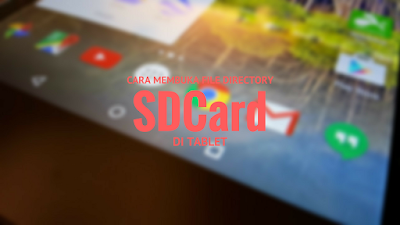

0 Komentar:
Posting Komentar
Centang Beri tahu saya untuk mendapatkan notifikasi balasan dari kami.
Berlangganan Posting Komentar [Atom]
<< Beranda